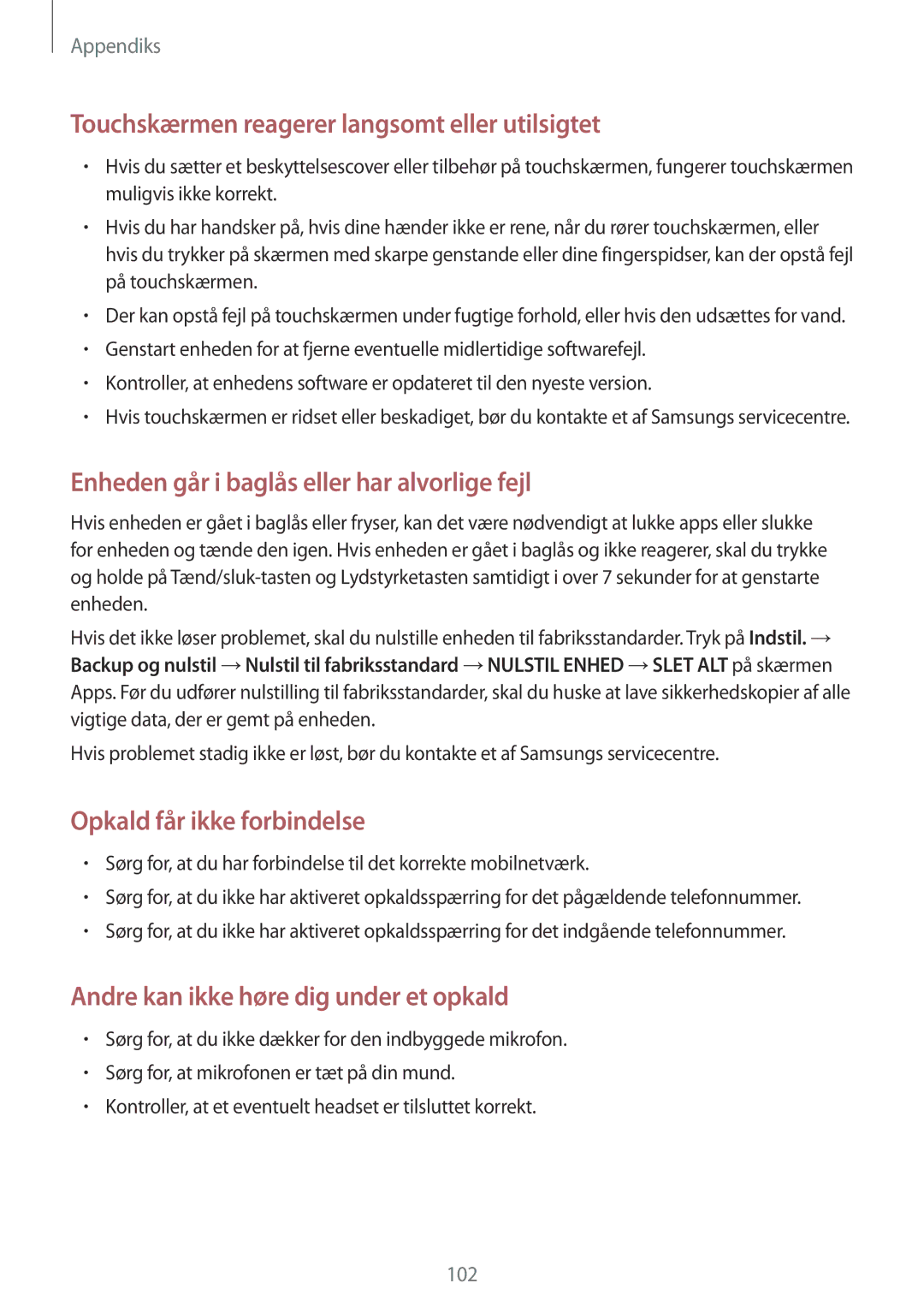Appendiks
Touchskærmen reagerer langsomt eller utilsigtet
•Hvis du sætter et beskyttelsescover eller tilbehør på touchskærmen, fungerer touchskærmen muligvis ikke korrekt.
•Hvis du har handsker på, hvis dine hænder ikke er rene, når du rører touchskærmen, eller hvis du trykker på skærmen med skarpe genstande eller dine fingerspidser, kan der opstå fejl på touchskærmen.
•Der kan opstå fejl på touchskærmen under fugtige forhold, eller hvis den udsættes for vand.
•Genstart enheden for at fjerne eventuelle midlertidige softwarefejl.
•Kontroller, at enhedens software er opdateret til den nyeste version.
•Hvis touchskærmen er ridset eller beskadiget, bør du kontakte et af Samsungs servicecentre.
Enheden går i baglås eller har alvorlige fejl
Hvis enheden er gået i baglås eller fryser, kan det være nødvendigt at lukke apps eller slukke for enheden og tænde den igen. Hvis enheden er gået i baglås og ikke reagerer, skal du trykke og holde på
Hvis det ikke løser problemet, skal du nulstille enheden til fabriksstandarder. Tryk på Indstil. → Backup og nulstil →Nulstil til fabriksstandard →NULSTIL ENHED →SLET ALT på skærmen Apps. Før du udfører nulstilling til fabriksstandarder, skal du huske at lave sikkerhedskopier af alle vigtige data, der er gemt på enheden.
Hvis problemet stadig ikke er løst, bør du kontakte et af Samsungs servicecentre.
Opkald får ikke forbindelse
•Sørg for, at du har forbindelse til det korrekte mobilnetværk.
•Sørg for, at du ikke har aktiveret opkaldsspærring for det pågældende telefonnummer.
•Sørg for, at du ikke har aktiveret opkaldsspærring for det indgående telefonnummer.
Andre kan ikke høre dig under et opkald
•Sørg for, at du ikke dækker for den indbyggede mikrofon.
•Sørg for, at mikrofonen er tæt på din mund.
•Kontroller, at et eventuelt headset er tilsluttet korrekt.
102